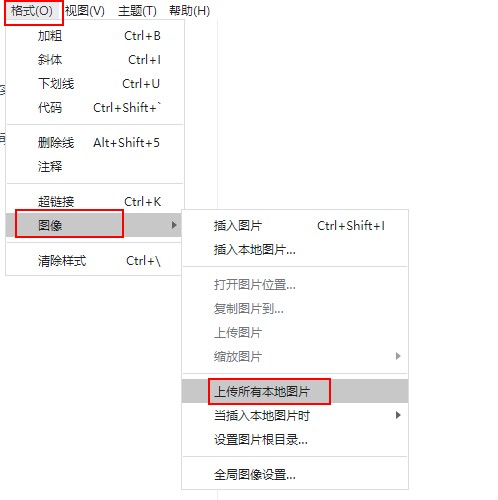# Typora+PicGo+七牛云实现图片上传
用过 Markdown 的朋友一定会深深爱上这种优雅的写作方式。
本人作为一个 Markdown 的忠实爱好者,推荐使用Typora,再搭配一个免费图床,保证分享 Markdown 文件时,也可以看到图片。
解决方案是:七牛云(免费)+ Picgo + Typora
可以把本地的图片上传到服务器,在 Typora(或其他Markdown软件) 里显示出来。
# 七牛云注册
点击七牛云官网 (opens new window) → 点击免费注册
填写注册信息( 填写手机号、真实姓名,后面需要进行实名认证)
实名认证
# 七牛云配置存储空间
实名认证审核成功后,你需要在七牛云新建配置一个存储空间,用来存储你的图片。
1.点击对象存储Kodo →点击空间管理 → 点击新建空间 → 填写配置信息(如图)
- 存储空间名称可以自己命名
- 存储区域选一个离自己近的即可
- 访问控制 公开
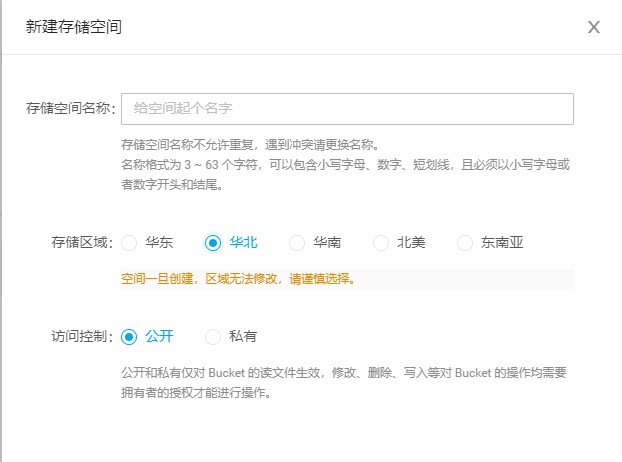
2.填写好之后,在文件管理这里可以上传自己的图片
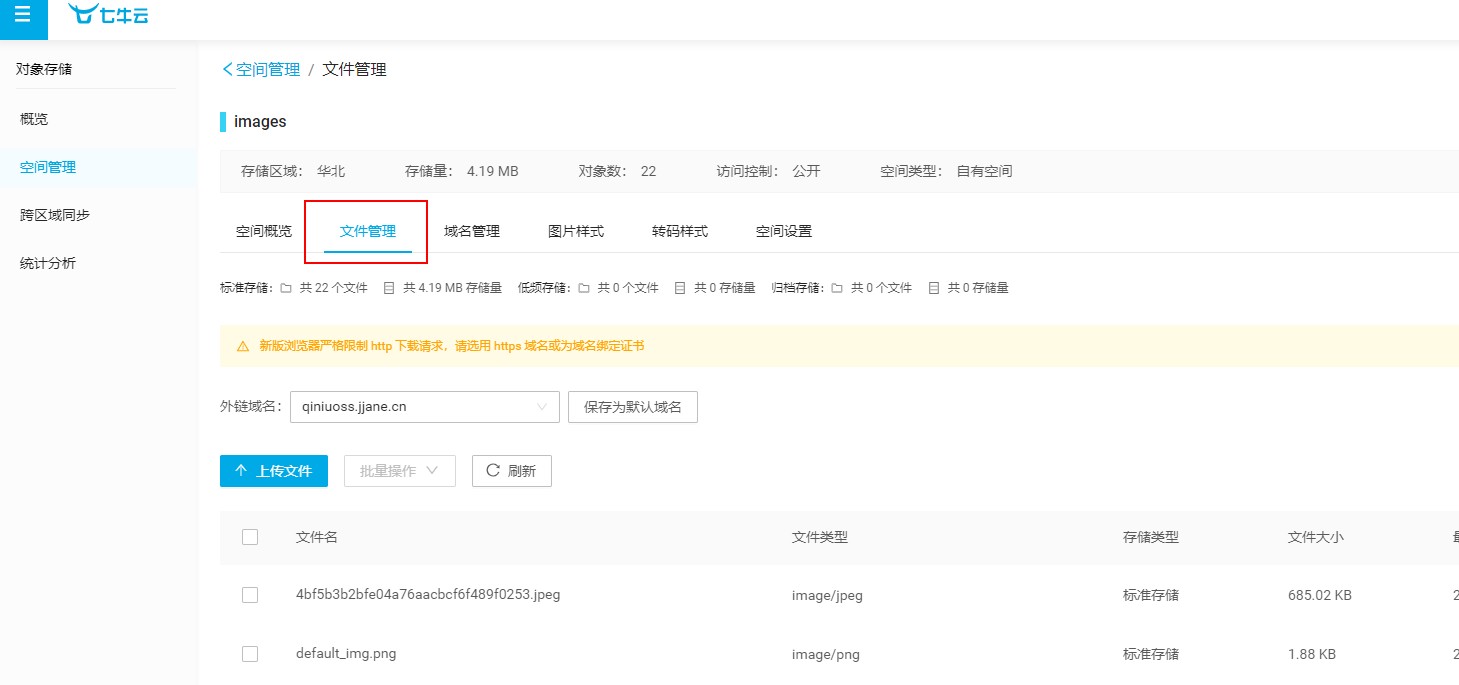
3.上传完成后,可以在这里复制外链。
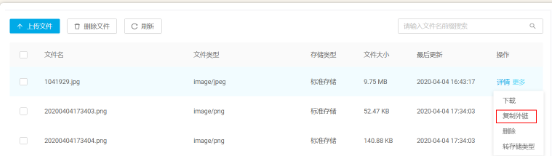
但每次添加个本地图片都要打开七牛云也太难过了,所以 PicGo 来了。
# 配置 PicGo
1.下载安装 PicGo (opens new window)[根据自己的电脑平台来选择相应的安装文件进行下载]
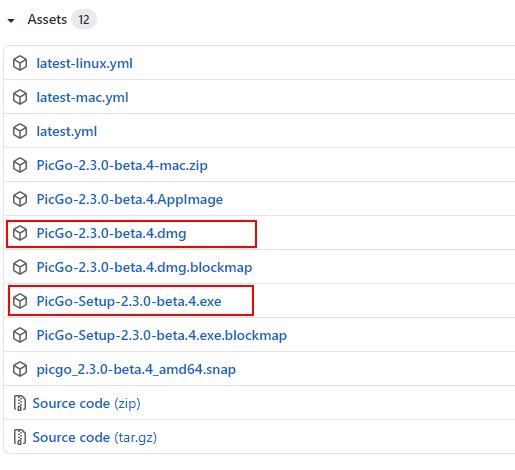
2.打开PicGo
3.点击图床设置 → 点击七牛图床 → 填写配置信息
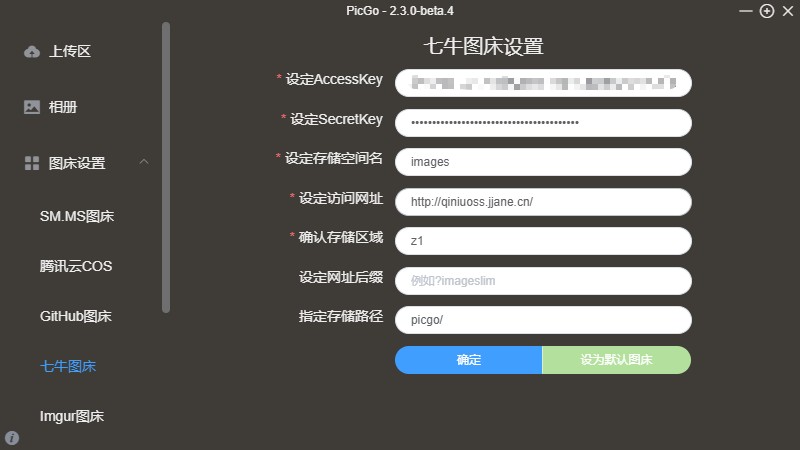
另外,七牛云的存储对象的存储区域对应表如下:
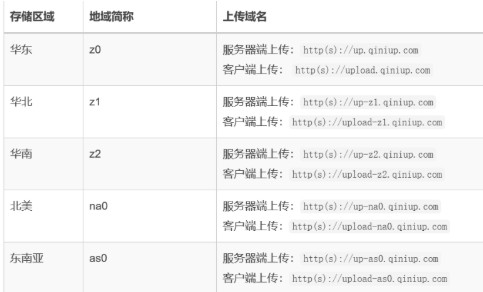
AccessKey 和 SecretKey 可以从右上角头像的个人中心,密钥管理复制获得。
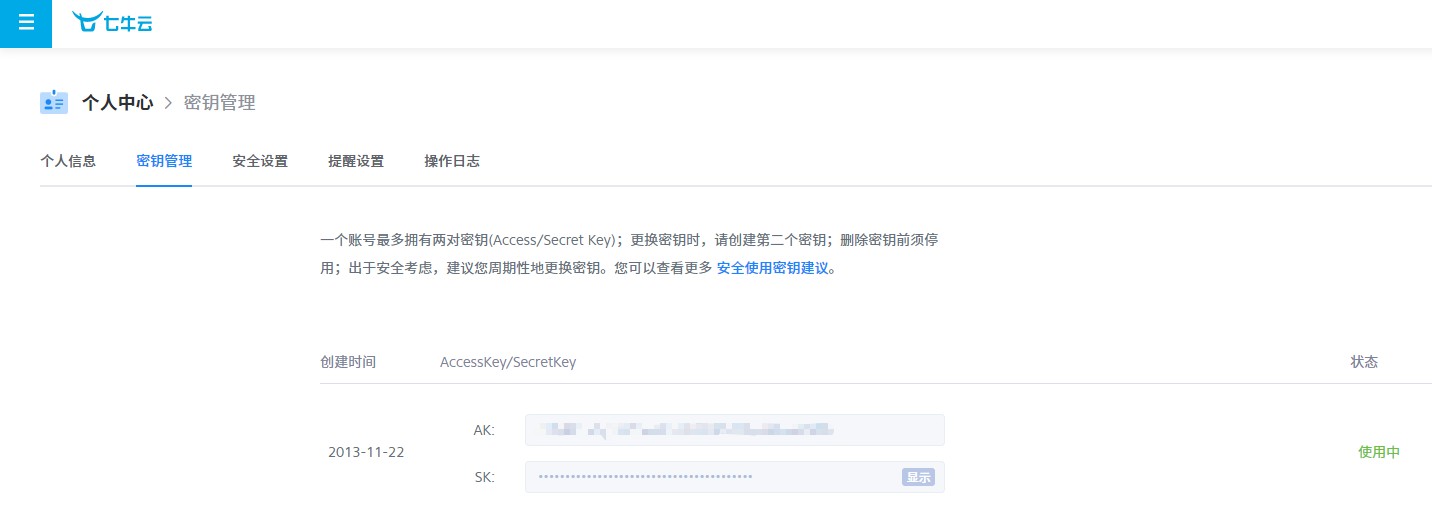
存储空间名和你七牛云存储上设置的保持一致。
访问地址在 空间概览 里的 CDN 加速域名 中获取(记得前面加
http://)。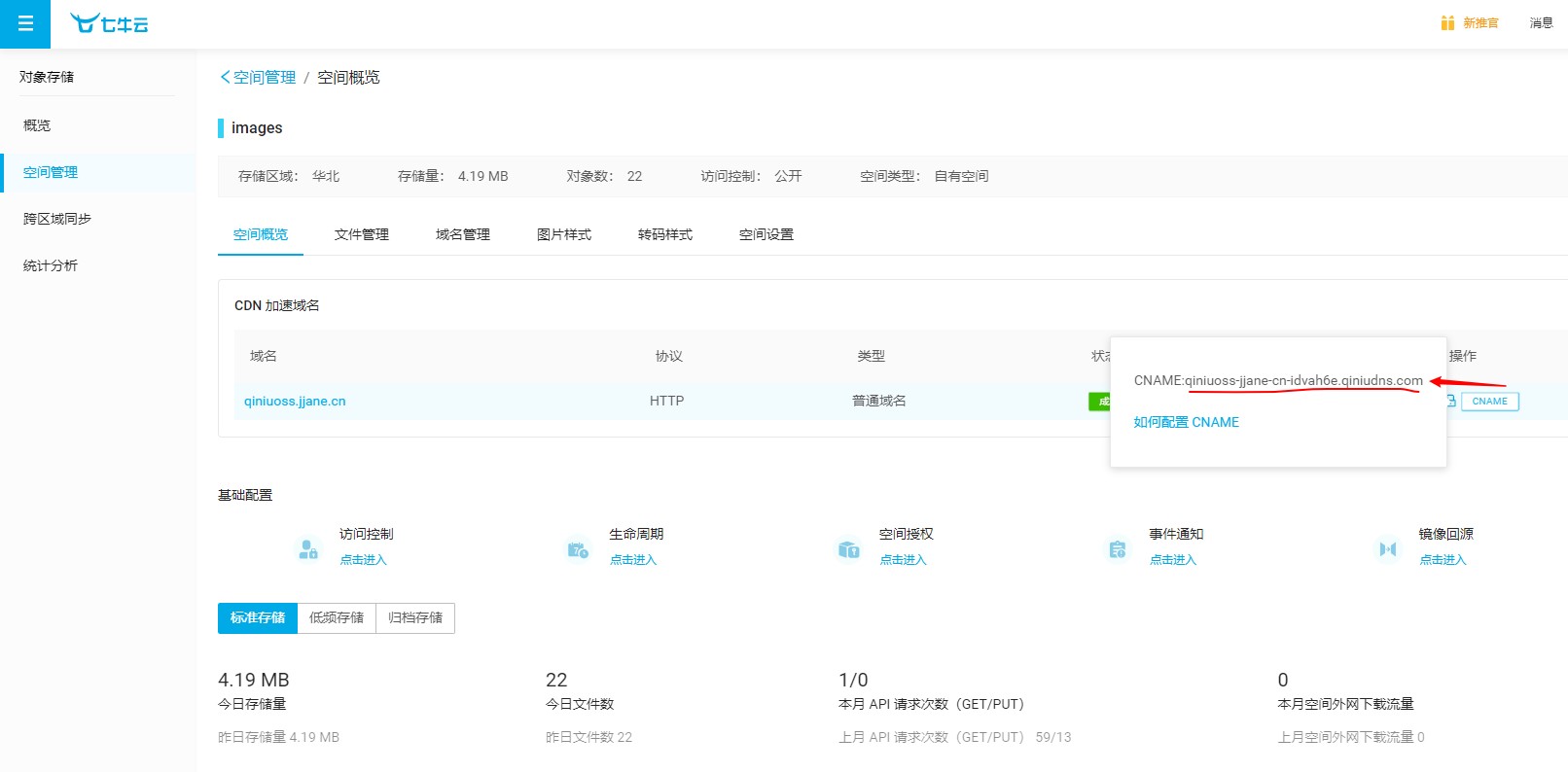
# 配置Typora
设置 → 偏好设置 → 图像,选择上传服务和PicGo路径
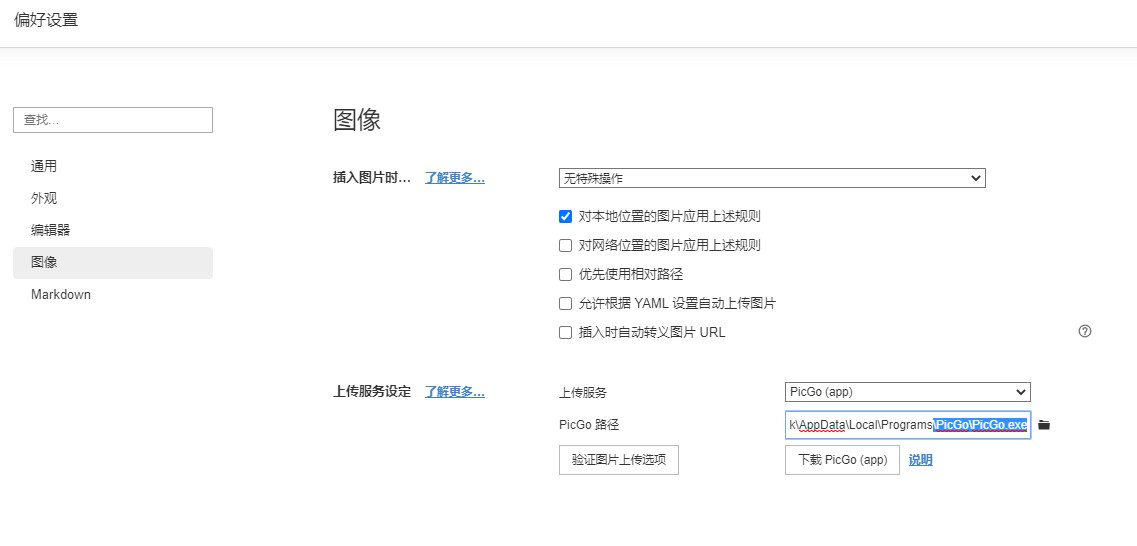
完成后,点击验证图片上传选项验证一下
# 上传图片测试
# 第一种方式
使用快捷键复制图片 Ctrl+C → 上传图片到七牛云 Ctrl+Shift+P → Typora 里粘贴图片 Ctrl+V
上传图片的快捷键可以在这里修改

上传好图片自动复制了 Markdown 格式的链接,你只需粘贴即可。当然,也可以在这里修改。
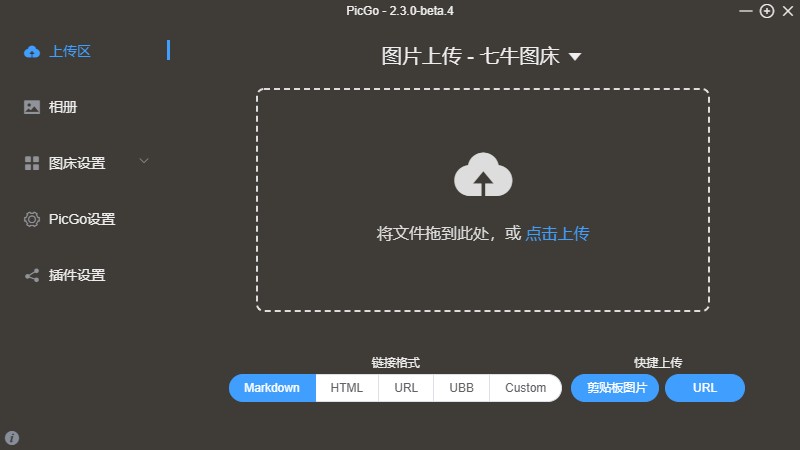
# 第二种方式
拖拽图片到状态栏的图片 → Markdown 里粘贴图片 ctrl+v
# 第三种方式
直接粘贴剪切板中的图片到Typora中,按下面步骤,右键上传到PicGo